4Media PPT to Video Converter是一款专业的PPT转视频软件。PPT格式文件转视频就来使用4Media PPT to Video Converter。该程序旨在帮助您将PPT,PPTX格式文件文件和输出转换为AVI,FLV,H264,MOV,WMV,iPhone,iPad,iPod等。该软件具有简单且直观的操作界面,并将PPT文件转换为列表,然后设置一系列参数,如文件名,视频分辨率,视频质量,帧速率,滑动间距,背景音乐等,可以执行转换任务。此外,软件还提供了各种实用功能,如批量转换,添加水印,演示记录。
软件功能:
在PC的媒体播放器上播放PPT
PPT,WMV,MP4或MOV视频转换为AVI,WMV,MP4或MOV视频,并使其在PC上可播放,而无需安装Microsoft PowerPoint。
在移动多媒体球员上玩PPT
通过将PPT转换为H.264或MPEG-4视频,PPT与iPod,iPhone,PSP和BlackBerry兼容。
在高清设备上玩PPT
支持PPT文件时,支持1080p HD AVI,HD HD H.264 / MPEG-4 AVC,HD MPEG-2 TS,HD WMV和HD MOV输出格式。在高清多媒体设备上播放高清PPT视频,并欣赏HD质量。
在y * tub *或其他视频分享网站上查看ppt
将PPT转换为FLV视频,然后将其上传到Yo * Tub *,Google视频,博客或其他视频共享网站。
在PPT视频上添加水印
在PPT视频上创建水印(例如商标),以将视频标记为您自己的视频,以保护您的PPT文件免于非法使用。
实时记录
记录PowerPoint演示文稿的钻取过程,添加自己的评论和背景音乐,然后输出PPT视频。
创建PPT视频并保持原始幻灯片功能
所有幻灯片元素都保留在输出PPT视频中的原始PPT文件中(包括动画,转换,声音效果,动作和幻灯片回放间隔)。以这种方式,在不安装Microsoft PowePoint的情况下转换PPT文件。
使用“快速转换”快速创建PPT视频
“快速转换”将删除原始PowerPoint演示文稿中的动画和声音效果,以创建类似于这本书的PPT视频。它在几分钟内快得好
自定义PPT视频
调整幻灯片的播放间隔,将您最喜欢的音乐添加为原始PPT中的声音效果的附件,以获取优化的演示视频。
从各种优化的输出格式中选择
提供预定义的配置文件选择,具有优化的输出参数,以适应不同的设备,以便快速选择最合适的输出格式。
调整输出参数
虽然所有配置文件都经过优化,但您仍然可以更改任何配置文件(分辨率,视频质量,帧频等)的参数以创建新配置文件。
预览幻灯片
阅读PPT文件中的所有幻灯片,并允许您逐个预览幻灯片。
使用方法:
1.启动4Media PPT到视频转换器输入软件主界面,如下所示。
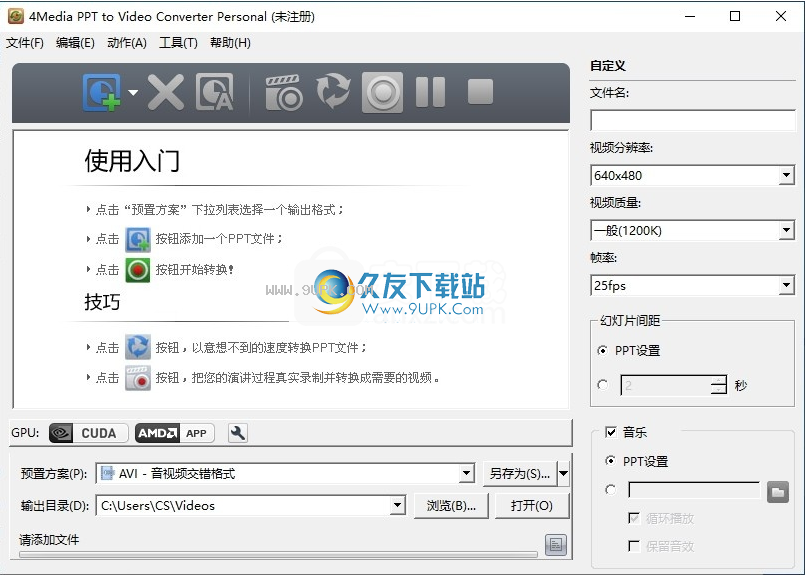
2,单击[+]按钮,然后导入要处理的PPTX或PPT文件。

3,选择输出格式,支持输出作为各种常见格式,如AVI,FLV,MOV。
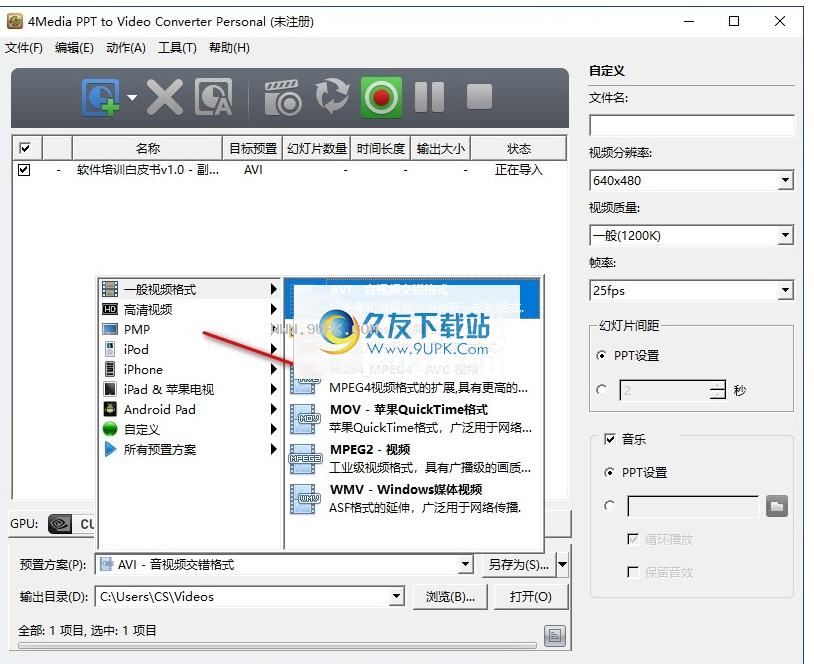
4.用户可以自定义设置输出文件夹。

5,您可以自定义设置文件名,视频分辨率,视频质量,帧速率等参数。
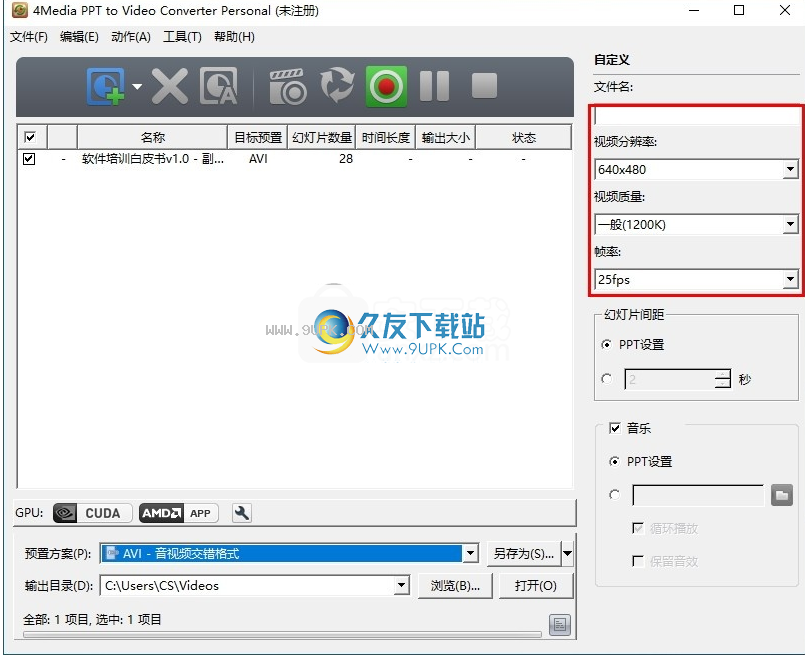
6,支持设置滑动间距。
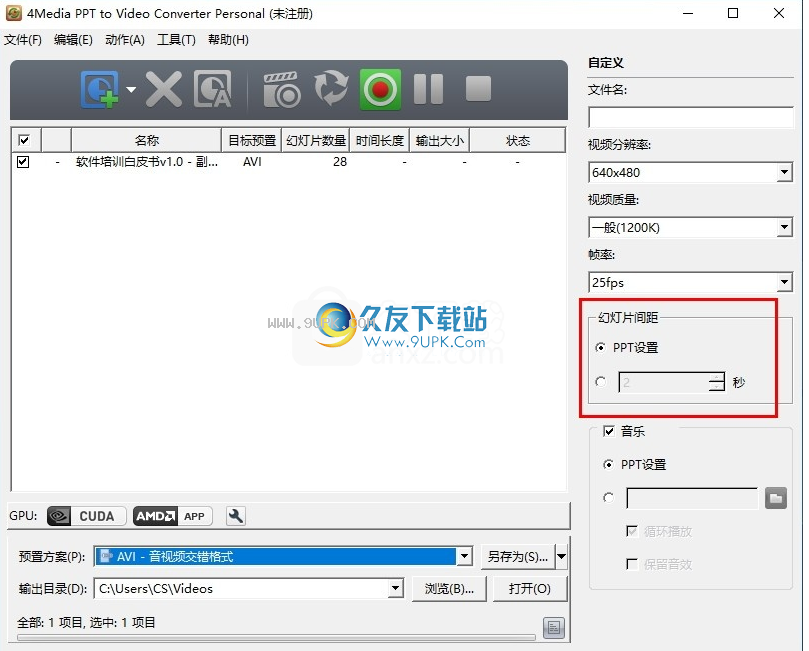
7,您可以将背景音乐添加到视频并支持循环播放。
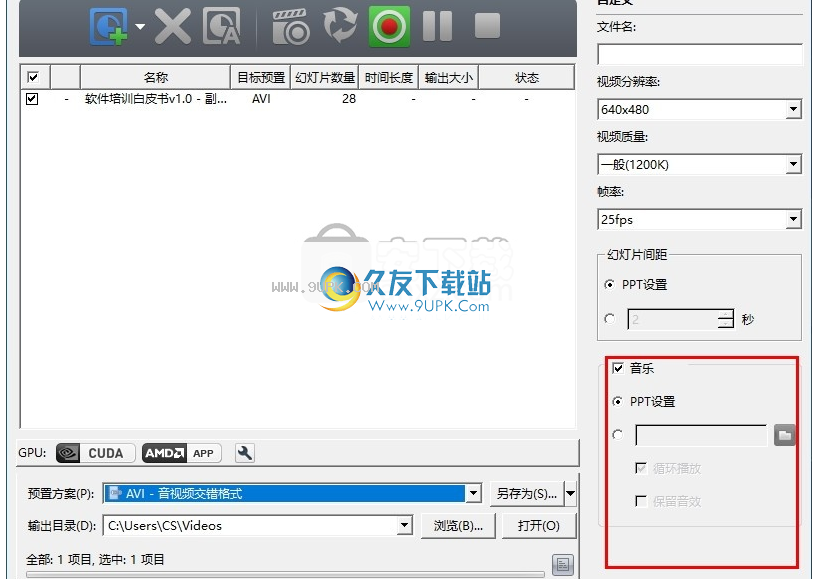
8,最后单击转换按钮执行处理。
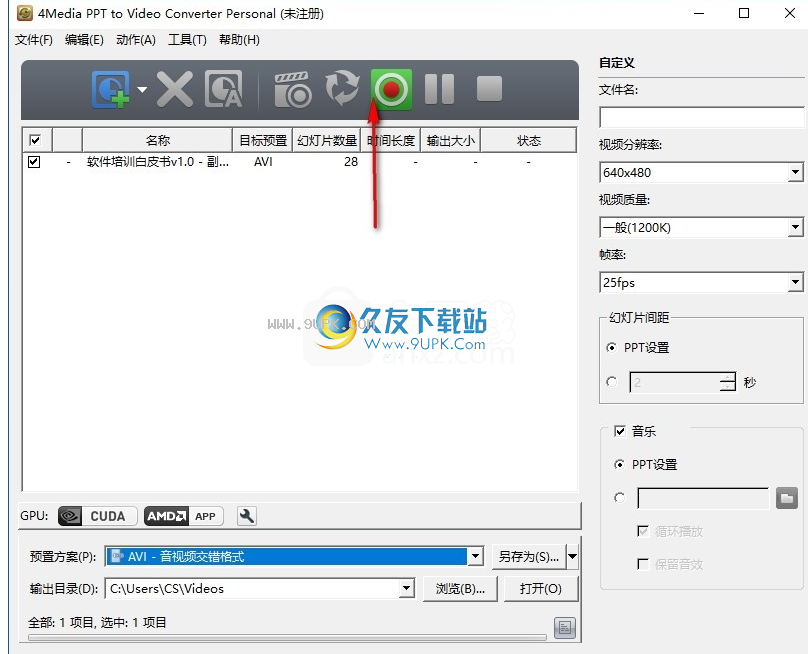
软件特色:
4media PPT为视频转换器是一种转换软件,易于使用,以帮助您将PPT演示文稿转换为视频文件。
直观设计欢迎您,您可以使用内置浏览按钮或拖放支持,以在工作环境中添加文件。它可以使用不同的格式,如PPT,PPTX,PPTM,PPS,POT,POTX和POTM。
该工具显示有关每个文件的信息,例如姓名,输出格式,幻灯片号,持续时间,输出大小和状态。
4Media PPT自由到视频转换器允许您将演示文稿转换为不同的输出格式,即FLV,AVI,H.264,MOV,MPEG2和WMV。除了上面的视频格式外,应用还可以帮助您将文件转换为各种设备(例如iPod,iPad和iPhone)。
此外,您可以选择保存目录,直接从主窗口打开输出文件夹,指定文件名,调整视频大小,质量和帧速率。此外,您还可以在幻灯片之间设置用户定义的时间,将自定义音乐(WAV,MP3,WMA)添加到后台,然后循环播放声音。
支持批处理操作,您可以一次转换单个文件或一次转换多个文件。
可以在转换结束时启用后处理操作,例如关闭计算机,退出程序或激活睡眠模式。
考虑到所有因素,4media PPT向视频转换器提供了一个基本功能,以帮助您将PPT演示文稿转换为视频文件。
安装方法:
1.双击安装程序进入以下语言选择窗口,选择[中文(简体中文),单击[确定]。
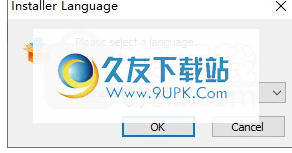
2.选择安装方法以选择所有用户或当前用户安装。
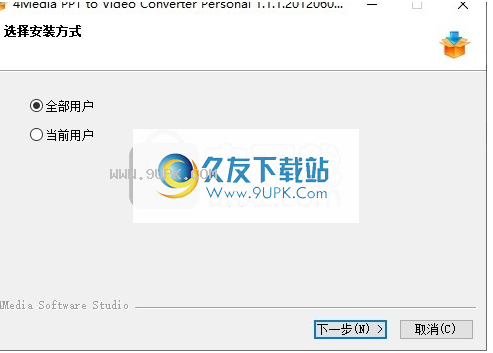
3,阅读软件许可协议条款,单击[I接受]同意并转到下次安装。
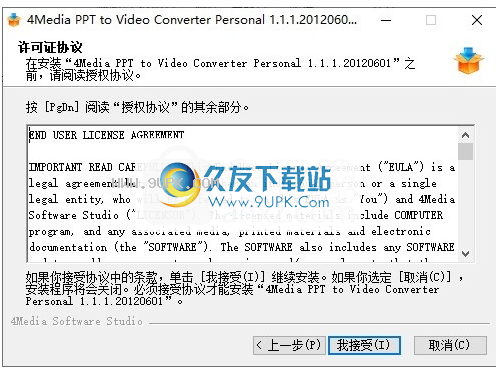
4.选择目标位置,用户可以选择默认安装路径C:\ Program Files(x86)\ 4media
\ ppt到视频转换器个人。
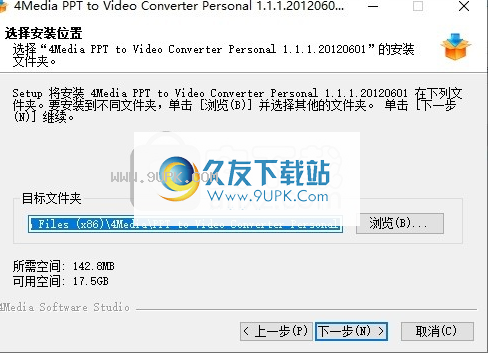
5.选择“开始”菜单文件夹,用户可以选择默认的4Media \ ppt到视频转换器个人。
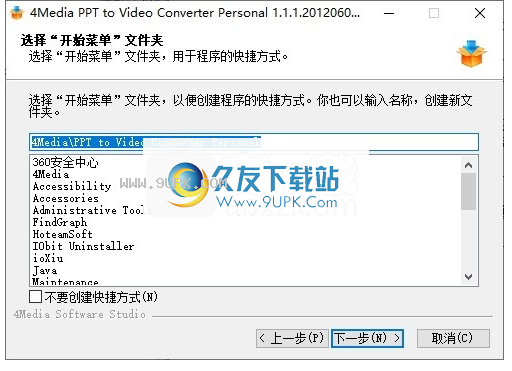
6.选择快捷方式,通常选择默认检查(在桌面中创建快捷方式并在快速入门栏中创建快捷方式),单击[安装]按钮开始安装。

7,弹出以下4media ppt到视频转换器安装成功的窗口,单击[完成]结束。
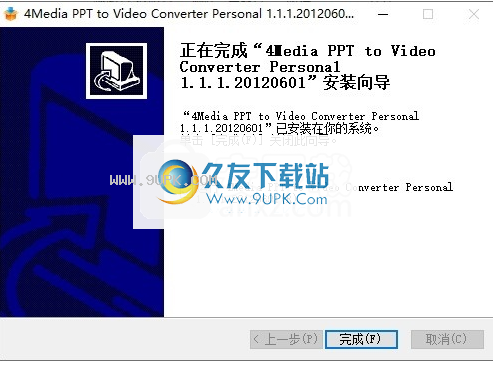






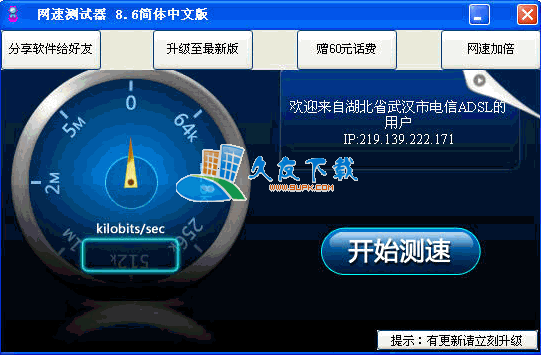 网速测试器8.6绿色版下载,网络测速工具
网速测试器8.6绿色版下载,网络测速工具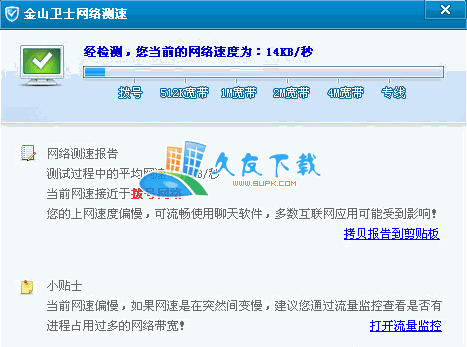 金山卫士网络测速器3.1绿色版下载,网速测试工具
金山卫士网络测速器3.1绿色版下载,网速测试工具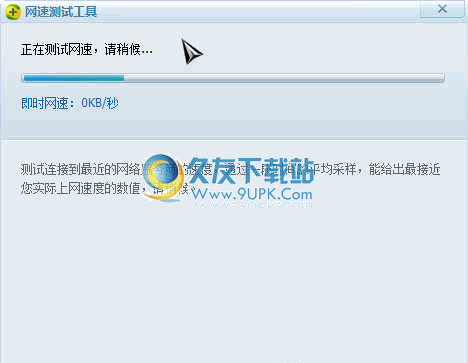 360网速测试工具 4.0单文件提取版
360网速测试工具 4.0单文件提取版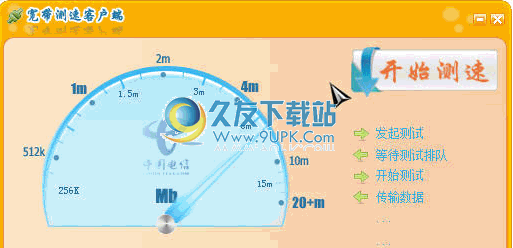 SpeedTest 1.0.0.4中文免安装版
SpeedTest 1.0.0.4中文免安装版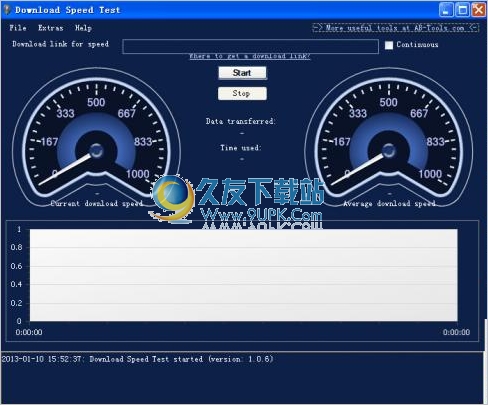 Download Speed Test 1.0.6英文版
Download Speed Test 1.0.6英文版![360网速测试器 2.1免安装版[网络测试工具]](http://pic.9upk.com/soft/UploadPic/2013-7/20137139375448657.gif) 360网速测试器 2.1免安装版[网络测试工具]
360网速测试器 2.1免安装版[网络测试工具]![小汉堡在线网速测试软件 1.0中文免安装版[小汉堡网速测试工具]](http://pic.9upk.com/soft/UploadPic/2014-3/201432417251127488.gif) 小汉堡在线网速测试软件 1.0中文免安装版[小汉堡网速测试工具]
小汉堡在线网速测试软件 1.0中文免安装版[小汉堡网速测试工具]![测PING工具 1.1免安装最新版[ping网速测试器]](http://pic.9upk.com/soft/UploadPic/2014-4/201442313384316506.jpg) 测PING工具 1.1免安装最新版[ping网速测试器]
测PING工具 1.1免安装最新版[ping网速测试器] 软媒网速测试软件 1.05免安装版
软媒网速测试软件 1.05免安装版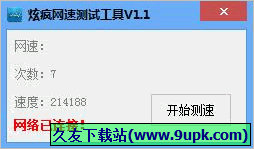 炫疯网速测试工具 1.1免安装版
炫疯网速测试工具 1.1免安装版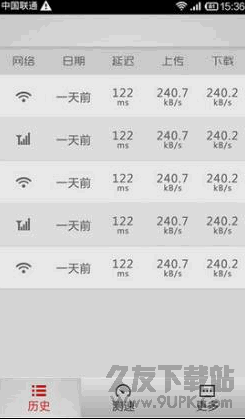 手机网速测试客户端 v2.2.3 Android版
手机网速测试客户端 v2.2.3 Android版![网速测试[提取自百度卫士] v2.0 绿色版](http://pic.9upk.com/soft/UploadPic/2015-8/2015825159478219.gif) 网速测试[提取自百度卫士] v2.0 绿色版
网速测试[提取自百度卫士] v2.0 绿色版 无论是MPEG-1、MPEG-2、MPEG-4视频都可以完美编码及解码。本软件可以将MPG格式的视频转换为我们通常使用的视频格式,对常见移动设备都有相应的预制转换方案。有需要的用户欢迎来久友下载站下载~
无论是MPEG-1、MPEG-2、MPEG-4视频都可以完美编码及解码。本软件可以将MPG格式的视频转换为我们通常使用的视频格式,对常见移动设备都有相应的预制转换方案。有需要的用户欢迎来久友下载站下载~ 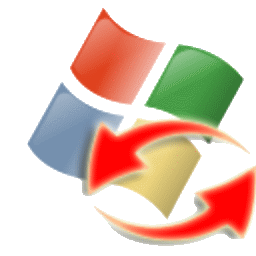 万嘉AVCHD高清格式转换软件支持转换480i、720p、1080i、1080p等各种格式标准的高清视频格式。支持转换MTS, M2TS, MOD, TOD, MPEG-2, VOB各种格常见的AVCHD高清晰的视频格式转换。有需要的用户欢迎来久友下载站下载~
万嘉AVCHD高清格式转换软件支持转换480i、720p、1080i、1080p等各种格式标准的高清视频格式。支持转换MTS, M2TS, MOD, TOD, MPEG-2, VOB各种格常见的AVCHD高清晰的视频格式转换。有需要的用户欢迎来久友下载站下载~  先锋视频转换器界面简洁、引导式的功能界面,就算是新手也能马上上手,支持的视频格式也很多,基本上主流的视频格式都能相互转换。有需要的用户欢迎来久友下载站下载~
先锋视频转换器界面简洁、引导式的功能界面,就算是新手也能马上上手,支持的视频格式也很多,基本上主流的视频格式都能相互转换。有需要的用户欢迎来久友下载站下载~  蒲公英音频格式转换器能将各种转换成各种主流的音频格式的相互转换,这样能便于放入各种移动设备中播放,非常的方便,它支持各种主流的音频格式转换,比如mp3,wma,wav等,内置强大的解码器,让用户无需配置,直接转换。
蒲公英音频格式转换器能将各种转换成各种主流的音频格式的相互转换,这样能便于放入各种移动设备中播放,非常的方便,它支持各种主流的音频格式转换,比如mp3,wma,wav等,内置强大的解码器,让用户无需配置,直接转换。 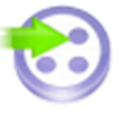 Dimo Videomate里面提供了视频下载、视频编辑、音频转换、创建3D vr视频等强大功能,可以说是一款全能的多媒体工具,喜欢的用户赶紧来久友下载站下载吧!
Dimo Videomate里面提供了视频下载、视频编辑、音频转换、创建3D vr视频等强大功能,可以说是一款全能的多媒体工具,喜欢的用户赶紧来久友下载站下载吧!  QQ2017
QQ2017 微信电脑版
微信电脑版 阿里旺旺
阿里旺旺 搜狗拼音
搜狗拼音 百度拼音
百度拼音 极品五笔
极品五笔 百度杀毒
百度杀毒 360杀毒
360杀毒 360安全卫士
360安全卫士 谷歌浏览器
谷歌浏览器 360浏览器
360浏览器 搜狗浏览器
搜狗浏览器 迅雷9
迅雷9 IDM下载器
IDM下载器 维棠flv
维棠flv 微软运行库
微软运行库 Winrar压缩
Winrar压缩 驱动精灵
驱动精灵